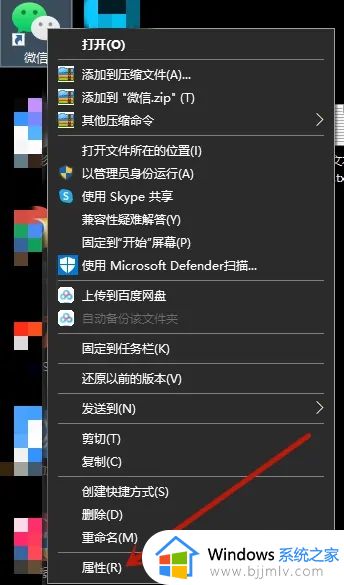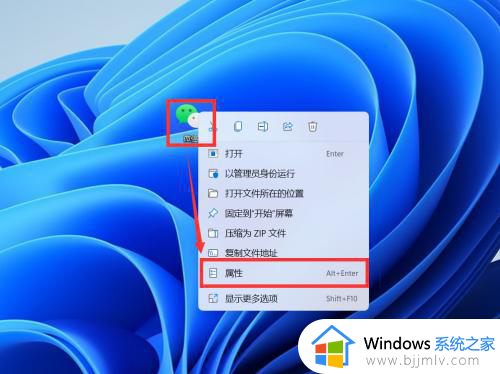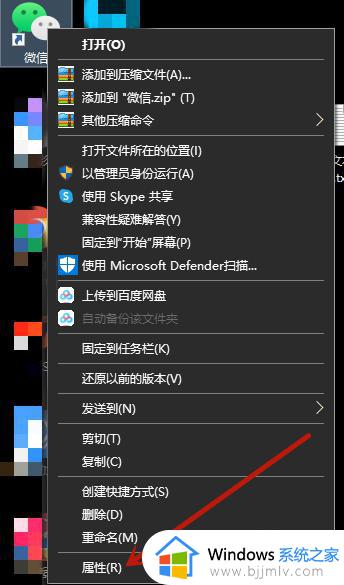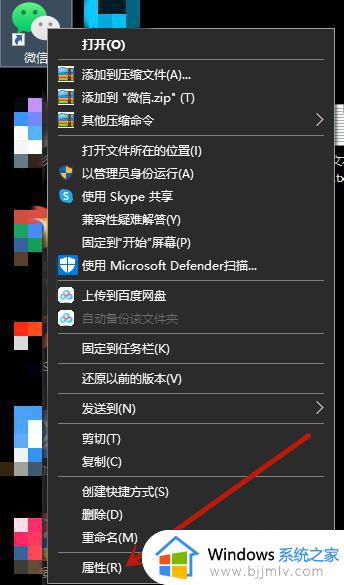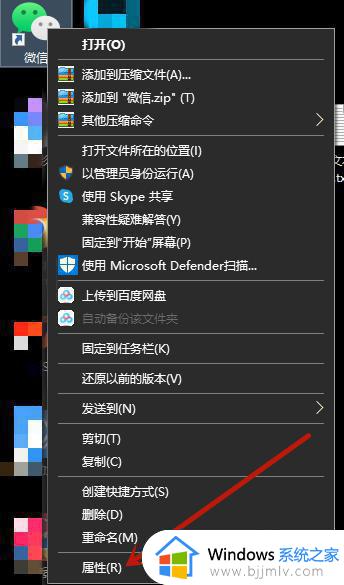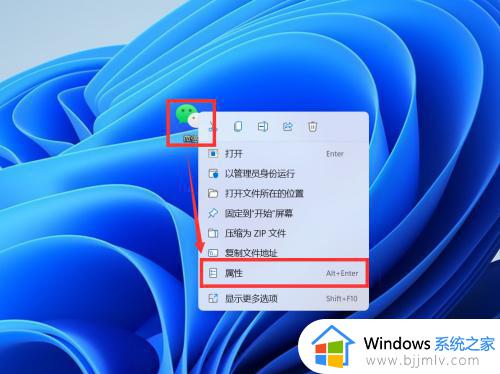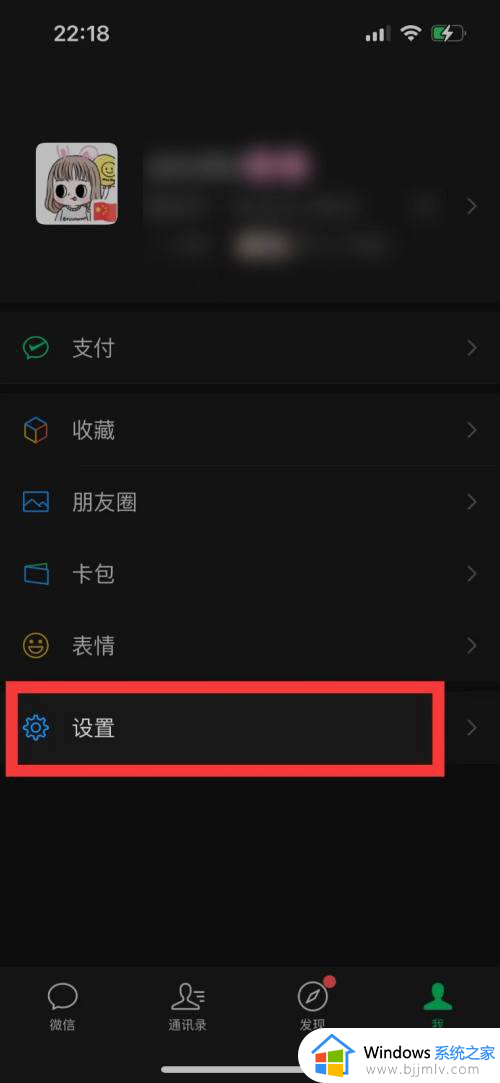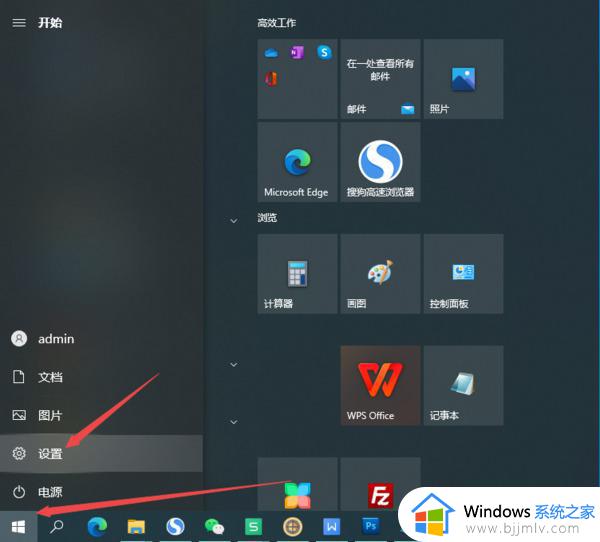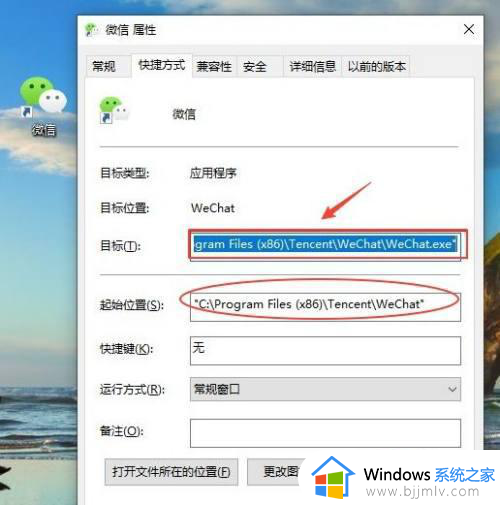windows微信怎么双开 windows双开微信教程
更新时间:2023-11-04 14:41:33作者:skai
众所周知,我们的windows操作系统一般情况下只可以打开一个微信,但是我们小伙伴的微信号一般而言都是不止一个的,有小伙伴想要在windows电脑上双开微信,但是不知道怎么操作,接下来小编就带着大家一起来看看windows双开微信教程,快来学习一下吧,希望对你有帮助。
具体方法:
1、首先点击微信右键,选择属性。
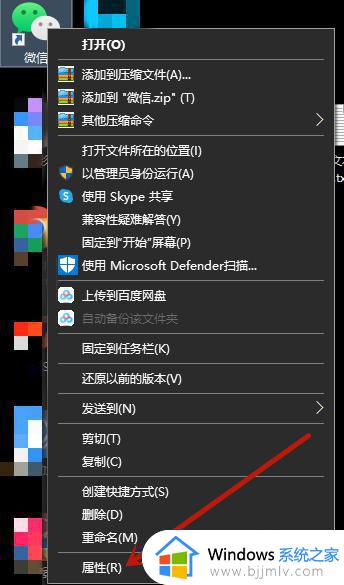
2、进入属性设置,复制目标里的地址。3、在桌面新建文档本,输入start"" +刚刚复制的地址 (复制两行)
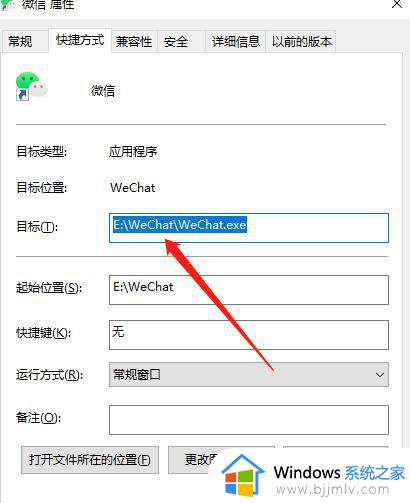
3、在桌面新建文档本,输入start"" +刚刚复制的地址 (复制两行)
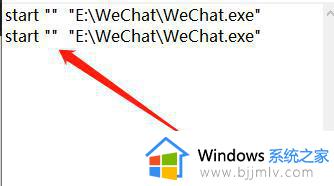
4、选择文件保存,找到保存的文件重命名为双开微信.bat即可。
5、点击运行登录后脱开窗口还有个登录界面。双开成功。
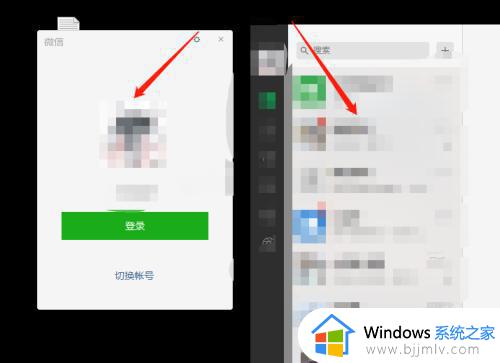
以上全部内容就是小编带给大家的windows双开微信教程详细内容分享啦,还不清楚怎么双开微信的小伙伴就快点跟着小编一起进行操作吧。